
Comment lire les messages WhatsApp à partir d'un autre appareil [4 meilleures solutions]

WhatsApp, étant un outil de communication largement utilisé, nécessite que les individus accèdent à ses messages sur un autre appareil pour diverses raisons, telles que les parents surveillant les activités sociales de leurs enfants ou aidant leurs amis et leur famille à récupérer des informations perdues. Alors, la question se pose : comment lire les messages WhatsApp depuis un autre appareil ? Cet article vous guidera dans la réalisation de cet objectif via des sauvegardes, des appareils liés, WhatsApp Web et des outils tiers.
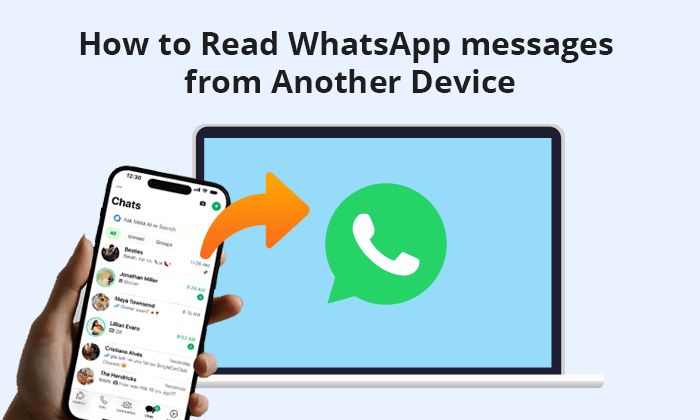
Puis-je lire mon message WhatsApp sur un autre téléphone ? Bien sûr, vous le pouvez. Tant que vous sauvegardez régulièrement vos données WhatsApp sur Google Drive (principalement pour Android ) ou iCloud (principalement pour iPhone), vous pouvez utiliser la sauvegarde pour restaurer les messages WhatsApp afin de pouvoir lire les messages WhatsApp sur un autre téléphone.
Voici le guide sur la façon de lire d'autres messages WhatsApp sur Android à partir de Google Drive :
Étape 1. Installez WhatsApp sur votre téléphone Android . Si vous l'avez déjà, vous devez désinstaller WhatsApp et le réinstaller.
Étape 2. Activez WhatsApp, acceptez les termes et conditions et fournissez votre numéro de téléphone mobile (celui avec les données de sauvegarde).
Étape 3. Une fois le numéro de téléphone mobile vérifié avec succès, cliquez sur « RESTAURER » pour lancer la récupération. Une fois la récupération terminée, vous pouvez voir les discussions WhatsApp des autres sur votre téléphone.

Pour les utilisateurs d'iPhone, vous pouvez voir d'autres messages WhatsApp sur votre téléphone depuis iCloud :
Étape 1. Installez et lancez WhatsApp sur votre iPhone. Entrez le numéro de téléphone que vous avez sauvegardé pour vérification.
Étape 2. Lorsque vous rencontrez l'écran « Restaurer depuis iCloud », appuyez sur l'option « Restaurer l'historique des discussions » pour lancer le processus de récupération de votre sauvegarde WhatsApp depuis iCloud. D'autres messages WhatsApp seront sur votre iPhone.

Vous pouvez également lier le compte WhatsApp cible à votre propre téléphone pour lire les messages WhatsApp depuis un autre appareil. Veuillez noter que vous devez vous connecter au téléphone cible tous les 14 jours pour que l'appareil lié reste connecté au compte WhatsApp. Voici les étapes spécifiques :
Étape 1. Réinstallez l'application WhatsApp sur votre propre téléphone.
Étape 2. Ouvrez l'application WhatsApp nouvellement installée. Cliquez sur le bouton à trois points dans le coin supérieur droit et sélectionnez « Associer un appareil ». Ensuite, vous verrez un code QR sur l'écran.
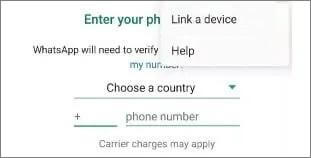
Étape 3. Utilisez l'appareil cible que vous souhaitez surveiller pour scanner le code QR. Après avoir scanné le code QR, vous pourrez accéder au compte WhatsApp cible sur votre appareil.
Lire la suite : Comment afficher l'historique des discussions WhatsApp sur PC ? Voici un guide étape par étape.
Vous pouvez également accéder aux données WhatsApp depuis d'autres appareils sur votre ordinateur via WhatsApp Web. WhatsApp Web est une fonctionnalité officielle de WhatsApp qui permet aux utilisateurs de discuter et d'envoyer des messages via un navigateur Web sur leur ordinateur. Suivez ces étapes pour établir une connexion entre votre téléphone et votre ordinateur afin de pouvoir voir les discussions WhatsApp de quelqu'un :
Étape 1. Ouvrez WhatsApp sur le téléphone cible.
Étape 2. Pour Android , appuyez sur l'option « Menu » ; pour iPhone, appuyez sur « Paramètres ». Ensuite, sélectionnez « Lier des appareils » > « Lier un appareil ».
Étape 3. Après cela, utilisez le téléphone cible pour scanner le code QR affiché sur votre ordinateur afin d'établir la connexion. Une fois connecté, tous les messages WhatsApp du téléphone cible seront affichés sur votre ordinateur.

Si vous n'avez pas effectué de sauvegarde ou si vous trouvez les méthodes précédentes trop compliquées, vous pouvez transférer les données WhatsApp d'un téléphone à un autre . Dans ce cas, vous aurez besoin d’un logiciel comme WhatsApp Transfer . Avec WhatsApp Transfer, vous pouvez transférer rapidement divers contenus WhatsApp d'un téléphone à un autre, que ce soit en passant d' Android à iPhone , d'iPhone à Android ou entre téléphones dotés du même système. Cela garantit que vous pouvez facilement afficher les messages WhatsApp depuis d'autres appareils.
Principales fonctionnalités de WhatsApp Transfer :
Comme nous l'avons mentionné précédemment, WhatsApp Transfer est compatible avec iOS et Android . Ci-dessous, découvrez comment transférer les discussions WhatsApp de l'iPhone vers Android , permettant l'accès aux messages sur tous les appareils.
01 Lancez WhatsApp Transfer sur votre PC et connectez les deux téléphones via des câbles USB. Sélectionnez « WhatsApp Transfer » dans le menu principal pour lancer le processus de transfert.

02 Accédez à l'onglet WhatsApp situé dans la colonne bleue de gauche et choisissez l'option « Transférer les messages WhatsApp ».

03 WhatsApp Transfer identifie automatiquement vos appareils connectés comme source et cible. Ajustez leurs positions à l’aide du bouton flip si nécessaire. Ensuite, cliquez simplement sur « Transférer » pour obtenir des instructions détaillées.

04 Bien que le transfert du contenu WhatsApp de votre ancien appareil vers le nouveau puisse prendre un certain temps, soyez assuré que vous pouvez facilement surveiller l'ensemble du processus à l'écran.

Grâce aux méthodes mentionnées ci-dessus, vous pouvez lire les messages WhatsApp depuis un autre appareil. Chaque méthode présente ses propres avantages et ses scénarios adaptés, vous permettant de choisir en fonction de vos besoins réels. Pour une gestion et un transfert plus efficaces des messages WhatsApp, WhatsApp Transfer est fortement recommandé. Cet outil puissant et convivial peut vous aider à réaliser facilement le transfert et la sauvegarde des messages.
Voici un résumé des avantages et des inconvénients des différentes méthodes :
| Méthodes | Avantages | Inconvénients |
| à partir de la sauvegarde | Haute sécurité |
|
| via des appareils liés |
|
|
| sur WhatsApp Web |
|
Fonctionnalité limitée, impossible d'afficher tous les messages historiques |
| par Transfert WhatsApp |
|
|
Articles connexes :
[Guide complet] Où sont stockés les messages WhatsApp sur votre appareil ?
Des moyens simples pour lire la sauvegarde WhatsApp à partir de Google Drive sur PC
Comment voir les messages supprimés WhatsApp par l'expéditeur en quelques minutes
Comment voir les messages WhatsApp supprimés sans aucune application [ Android et iPhone]

 Applications sociales
Applications sociales
 Comment lire les messages WhatsApp à partir d'un autre appareil [4 meilleures solutions]
Comment lire les messages WhatsApp à partir d'un autre appareil [4 meilleures solutions]